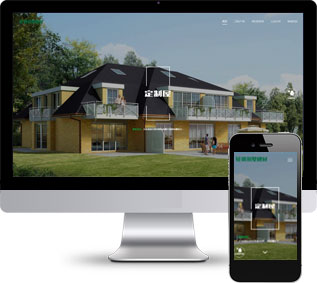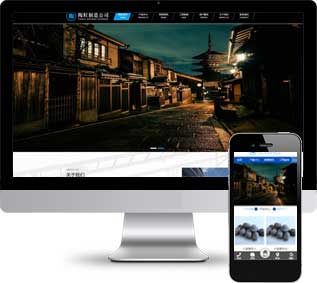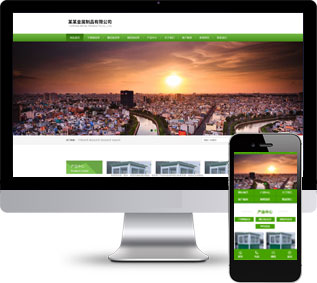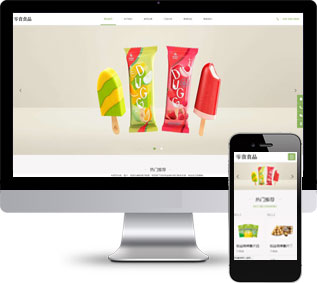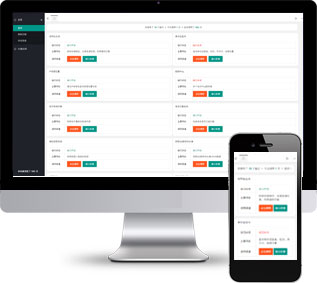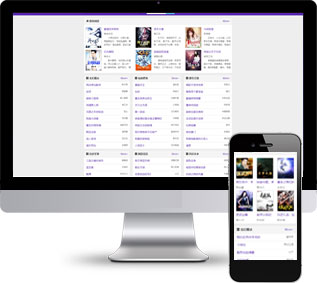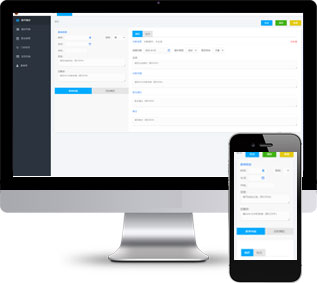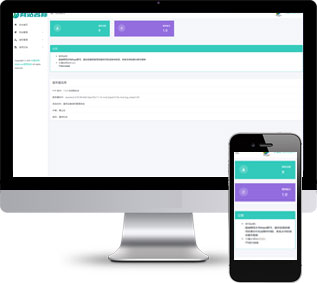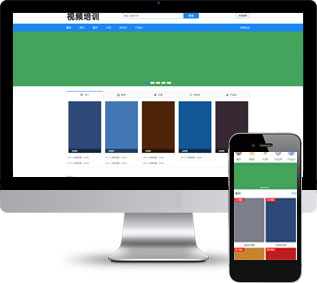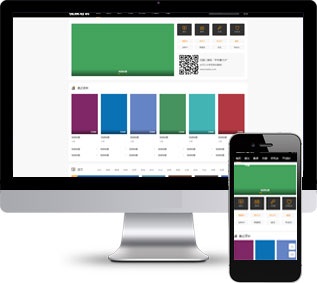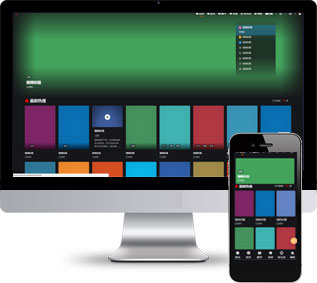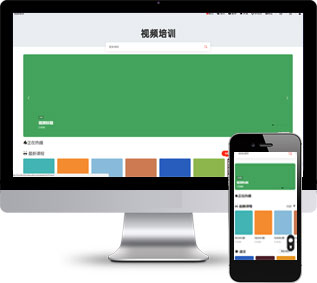WordPress MetInfo Discuz网站模板安装教程
92建站 模板百科 2024-03-06 收藏本文
网站模板安装的具体方法会因所使用的建站系统或平台的不同而有所差异,以下是一些常见内容管理系统(CMS)和建站工具的模板安装步骤示例,一起来看看吧。
网站模板安装的具体方法会因所使用的建站系统或平台的不同而有所差异,以下是一些常见内容管理系统(CMS)和建站工具的模板安装步骤示例:
1. WordPress 网站模板安装:
在线安装:
登录到WordPress管理后台。
进入外观(Appearance)菜单下的主题(Themes)选项。
点击“添加新”按钮,搜索你喜欢的主题或者上传已购买并下载好的.zip格式主题包文件。
点击“现在安装”或“立即安装”,等待安装完成。
安装完成后点击“启用”。
FTP安装:
将下载的WordPress主题压缩包解压,获得主题文件夹。
使用FTP客户端将该主题文件夹上传至服务器上的wp-content/themes/目录下。
登录WordPress后台,找到新上传的主题并启用。
2. MetInfo企业建站系统模板安装:
在线安装商业模板:
登录MetInfo网站后台管理界面。
进入风格(Style)或者模板选择(Template Selection)模块。
如果是商业模板,使用购买账号登录,在线一键安装。
本地模板上传安装:
将模板文件夹放置在网站根目录的 templates 文件夹内。
在后台风格或模板选择中刷新列表,找到新上传的模板并安装。
3. Discuz! 论坛模板安装:
下载论坛模板压缩包并解压。
通过FTP工具将解压后的模板文件夹上传至服务器上Discuz!程序的相应目录,如 /template/ 目录下。
登录Discuz!后台,进入界面->风格管理,找到新上传的模板并设置为默认风格。
4. 其他类型自定义HTML/CMS模板安装:
通常需要手动将模板文件上传到对应的服务器文件夹结构中替换原有设计。
根据模板提供的说明文档,更新数据库中的相关配置信息。
检查链接、脚本引用等是否正确,确保所有页面功能正常。
无论哪种类型的模板安装,请务必在操作前备份原有的数据和文件,并且仔细阅读模板提供的安装说明。同时,保持服务器空间足够,以防止安装过程中出现空间不足的情况。对于复杂模板可能还需要进行进一步的个性化配置与调试。